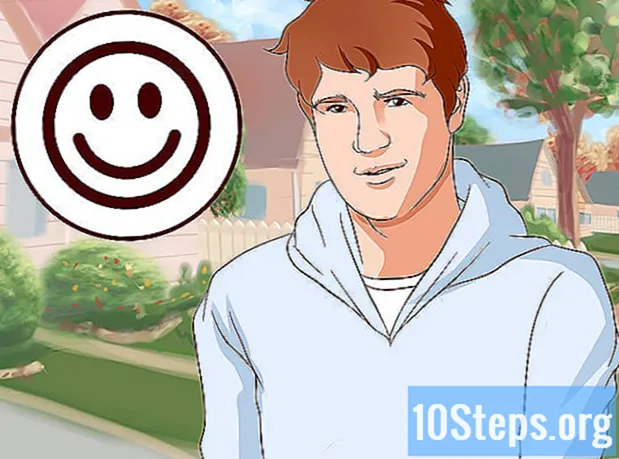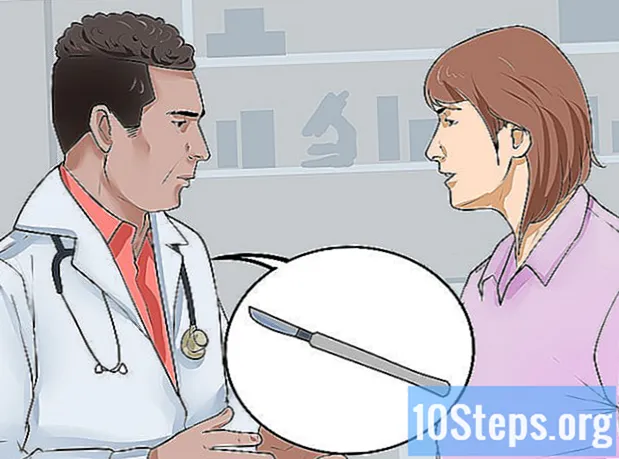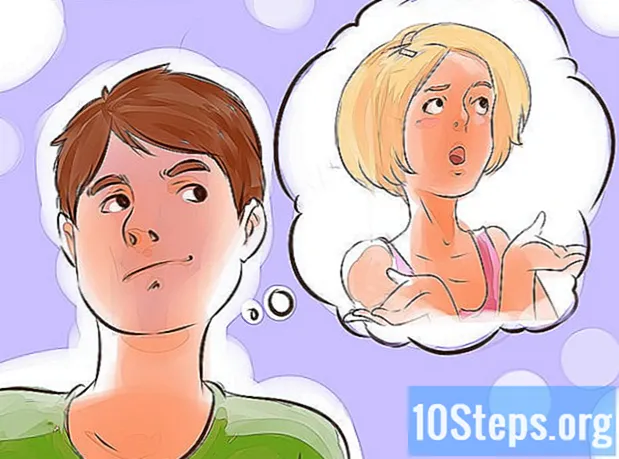सामग्री
हा लेख त्यांच्यासाठी बनविला गेला आहे ज्यांना स्कॅन केलेल्या कागदपत्रांमधील मजकूर संपादित कसे करावे हे शिकण्याची आवश्यकता आहे. या प्रक्रियेमागील तंत्रज्ञान म्हणतात ऑप्टीकल कॅरेक्टर रेकग्निशन (किंवा ओसीआर, इंग्रजीतून ऑप्टीकल कॅरेक्टर रेकग्निशन). हे रूपांतरण न करता हे रूपांतरण करण्यासाठी आपण "नवीन ओसीआर" वेबसाइट वापरू शकता किंवा आपल्याला आणखी काही प्रगत आवश्यक असल्यास "ऑनलाइन ओसीआर" पृष्ठावर खाते तयार करू शकता. लक्ष: दोन्ही पृष्ठे प्रामुख्याने इंग्रजीमध्ये आहेत.
पायर्या
2 पैकी 1 पद्धत: "नवीन ओसीआर" वर प्रवेश करणे
दस्तऐवज पीडीएफ फाईल म्हणून स्कॅन करा. हे आवश्यक आहे, कारण मजकूर रूपांतरित करणारे बरेच प्रोग्राम प्रतिमांमध्ये आढळलेले वर्ण ओळखत नाहीत (जसे की ते पीडीएफ स्वरूपात असतात तेव्हा).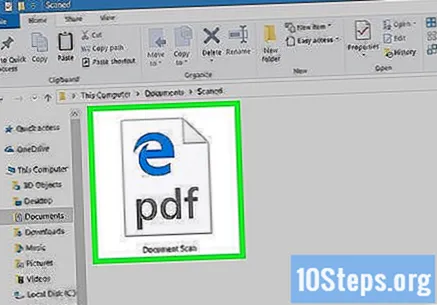
- शक्य असल्यास, वर्ण ओळख पटविण्यासाठी कागदजत्र काळ्या आणि पांढर्या रंगात रंगवा.
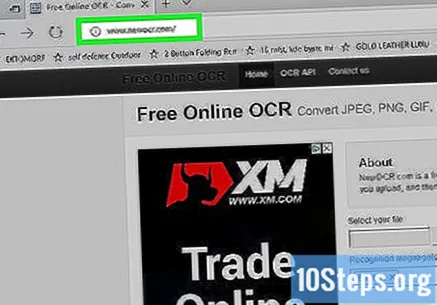
नवीन ओसीआर वेबसाइट उघडा. आपल्या ब्राउझरमध्ये http://www.newocr.com/ टाइप करा. आपण स्कॅन केलेले कागदजत्र रूपांतरित करण्यासाठी आणि त्या संपादित करण्यायोग्य फायलींमध्ये बनविण्यासाठी पृष्ठ वापरू शकता.
क्लिक करा फाईल निवडा .... पर्याय पृष्ठाच्या शीर्षस्थानी आहे आणि राखाडी बटणाद्वारे प्रस्तुत केला जातो. फाइल एक्सप्लोरर (विंडोजवर) किंवा फाइंडर (मॅकवर) उघडण्यासाठी त्यावर क्लिक करा.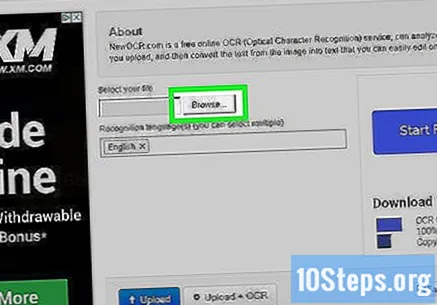
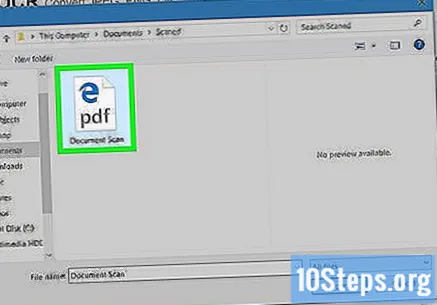
स्कॅन केलेली पीडीएफ फाइल निवडा. हे करण्यासाठी, दस्तऐवजावर क्लिक करा.- आपल्याला विंडोच्या डाव्या बाजूला पीडीएफ फाइल सेव्ह केलेल्या ठिकाणी क्लिक करावे लागेल.
क्लिक करा उघडा. पर्याय पडद्याच्या उजव्या कोप .्यात आहे आणि साइटवर पीडीएफ पाठवितो.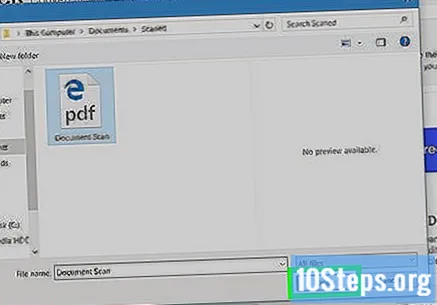
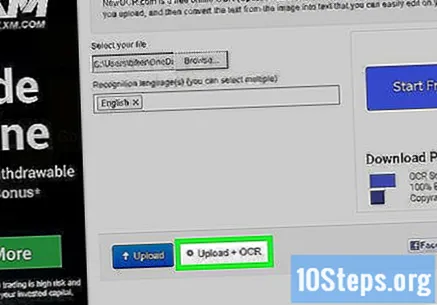
क्लिक करा अपलोड + ओसीआर. बटण पृष्ठाच्या तळाशी आहे आणि पीडीएफ फाइल रूपांतरित करण्यास प्रारंभ करते.
पृष्ठ खाली स्क्रोल करा आणि क्लिक करा डाउनलोड करा. पर्याय पृष्ठाच्या डाव्या बाजूला आहे आणि ड्रॉप-डाउन मेनूकडे नेतो.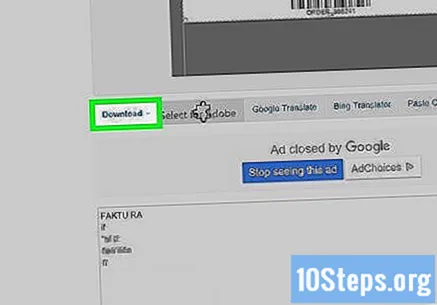
क्लिक करा मायक्रोसॉफ्ट वर्ड (डीओसी). पर्याय ड्रॉप-डाउन मेनूमध्ये आहे आणि आपण साइटवर अपलोड केलेल्या पीडीएफ फाइलची डीओसी आवृत्ती डाउनलोड करतो.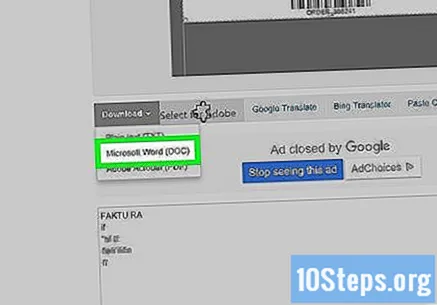
- आपण येथे .txt स्वरूप निवडू शकता साधा मजकूर (TXT) आपण आपल्या संगणकावर वर्ड स्थापित केलेला नसल्यास समान ड्रॉप-डाउन मेनूमध्ये. त्यानंतर, फक्त हे नोटपॅडमध्ये (विंडोजवर) किंवा मजकूर संपादनात (मॅकवर) संपादित करा.
वर्ड मध्ये दस्तऐवज आवृत्ती संपादित करा. त्यास वर्डमध्ये उघडण्यासाठी डीओसी फाइलवर डबल-क्लिक करा आणि वर्णांनी साइटने ओळखले असलेले भाग संपादित करा.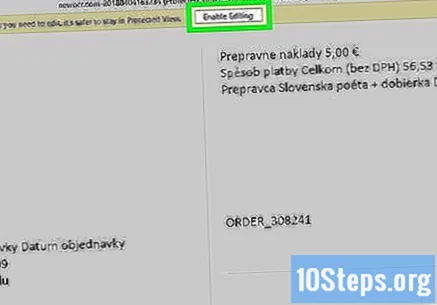
- भाषांतर त्रुटींमुळे साइट पीडीएफचे काही भाग रूपांतरित करण्यास सक्षम नाही.
- आपण क्लिक करावे लागेल संपादन सक्षम करामजकूर संपादित करण्यासाठी वर्डच्या शीर्षस्थानी.
वर्ड डॉक्युमेंट पीडीएफ फॉरमॅटमध्ये सेव्ह करा. हे करण्यासाठी, पुढील गोष्टी करा: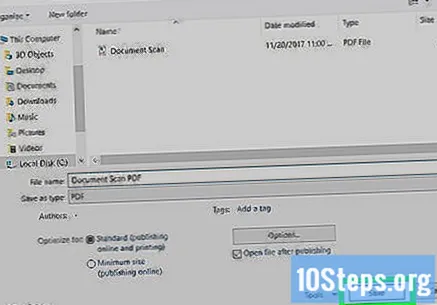
- येथे विंडोज: क्लिक करा फाईल, म्हणून जतन करा, शब्द दस्तऐवज (ड्रॉप-डाउन मेनूमध्ये), पीडीएफ आणि जतन करण्यासाठी.
- येथे मॅक: क्लिक करा जतन करण्यासाठी, म्हणून जतन करा, नाव प्रविष्ट करा, "स्वरूप" क्लिक करा, पीडीएफ आणि जतन करण्यासाठी.
2 पैकी 2 पद्धत: "ऑनलाइन ओसीआर" वर प्रवेश करणे
दस्तऐवज पीडीएफ फाईल म्हणून स्कॅन करा. हे आवश्यक आहे, कारण मजकूर रूपांतरित करणारे बरेच प्रोग्राम प्रतिमांमध्ये आढळलेले वर्ण ओळखत नाहीत (जसे की ते पीडीएफ स्वरूपात असतात तेव्हा).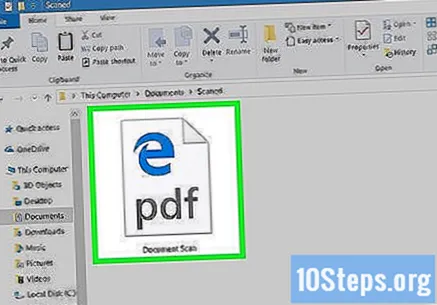
- शक्य असल्यास, वैयक्तिक वर्ण ओळखणे सुलभ करण्यासाठी कागदजत्र काळ्या आणि पांढर्या रंगात स्कॅन करा.
ऑनलाईन ओसीआर वेबसाइट उघडा. ब्राउझरमध्ये https://www.onlineocr.net/ टाइप करा. पृष्ठासह, आपण पीडीएफचे स्वरुपण न गमावता मजकूर संपादित करू शकता - जरी विनामूल्य आवृत्तीमध्ये 50 पृष्ठांची मर्यादा आहे.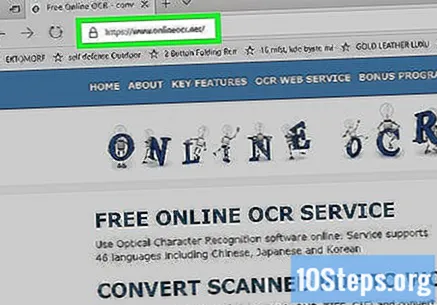
क्लिक करा साइन अप करा. पर्याय विंडोच्या वरच्या उजव्या बाजूस आहे आणि वापरकर्त्यास प्रोफाइल तयार पृष्ठावर घेऊन जातो.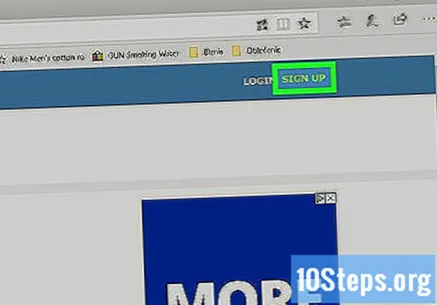
खाते तयार करा. एकाधिक पीडीएफ पृष्ठे एकाच वेळी संपादित करण्यासाठी आपण विनामूल्य खाते तयार करू शकता. हे करण्यासाठी, खालील तपशील प्रविष्ट करा: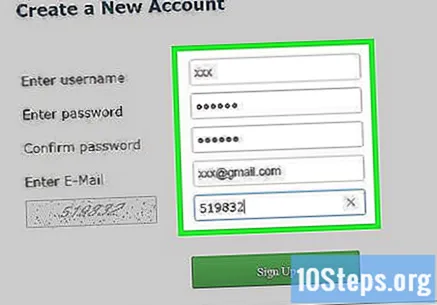
- वापरकर्तानाव प्रविष्ट करा: आपण वापरू इच्छित नाव प्रविष्ट करा.
- पासवर्ड टाका: आपण वापरू इच्छित असलेला संकेतशब्द प्रविष्ट करा, त्यानंतर याची पुष्टी करा पासवर्डची पुष्टी करा.
- ईमेल प्रविष्ट करा: आपण वापरू इच्छित ईमेल पत्ता प्रविष्ट करा.
- कॅप्चा कोड प्रविष्ट करा: स्क्रीनवर दर्शविलेले कोड प्रविष्ट करा.
क्लिक करा साइन अप करा. बटण हिरवे आहे, स्क्रीनच्या तळाशी आहे आणि खाते तयार करणे समाप्त करते.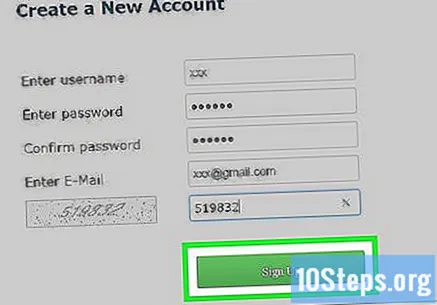
आपल्या खात्यात प्रवेश करा. क्लिक करा लॉगिन, स्क्रीनच्या वरील उजव्या कोपर्यात, आपले वापरकर्तानाव आणि संकेतशब्द प्रविष्ट करा आणि पुन्हा क्लिक करा लॉगिन रूपांतरण पृष्ठावर प्रवेश करण्यासाठी.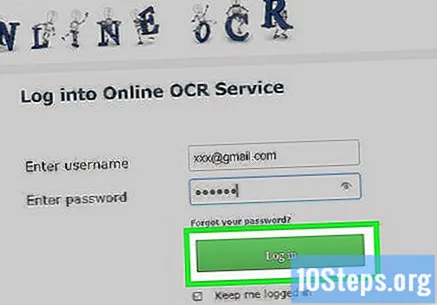
आपली भाषा निवडा. पृष्ठाच्या डाव्या बाजूला पीडीएफ फाईलच्या भाषेवर क्लिक करा.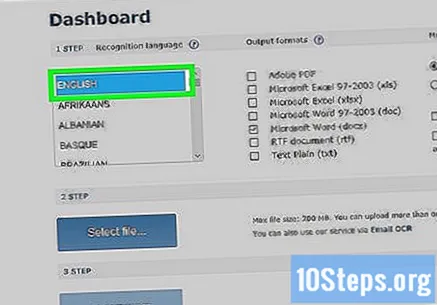
- उदाहरणार्थ: फाईल पोर्तुगीज भाषेत असल्यास क्लिक करा ब्राझिलियन.
"मायक्रोसॉफ्ट वर्ड" पर्याय तपासा. हे पृष्ठाच्या मध्यभागी आहे.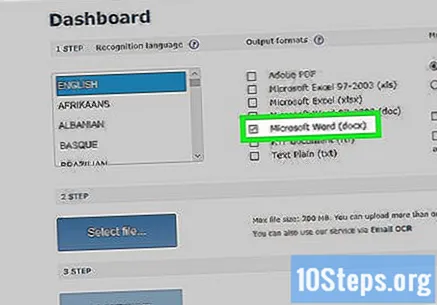
"सर्व पृष्ठे" पर्याय तपासा. हे "मायक्रोसॉफ्ट वर्ड" विभागाच्या उजवीकडे लक्ष केंद्रित करते.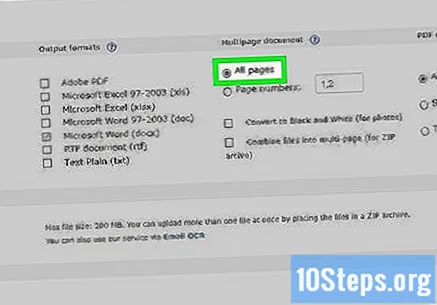
क्लिक करा फाईल निवडा .... बटण निळा आहे, पृष्ठाच्या मध्यभागी आहे आणि नवीन विंडोकडे नेतो.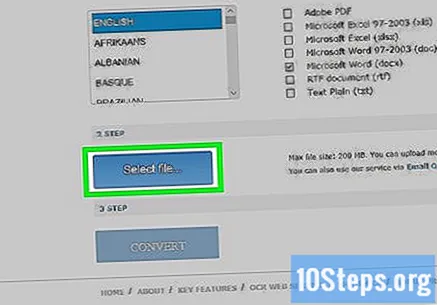
स्कॅन केलेली पीडीएफ फाइल निवडा. हे करण्यासाठी, दस्तऐवजावर क्लिक करा.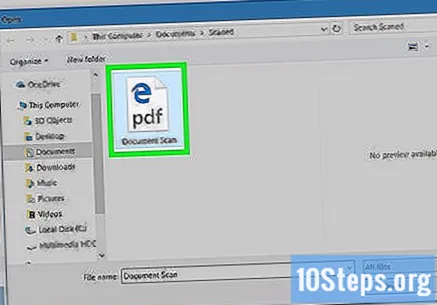
- आपल्याला विंडोच्या डाव्या बाजूला पीडीएफ फाइल सेव्ह केलेल्या ठिकाणी क्लिक करावे लागेल.
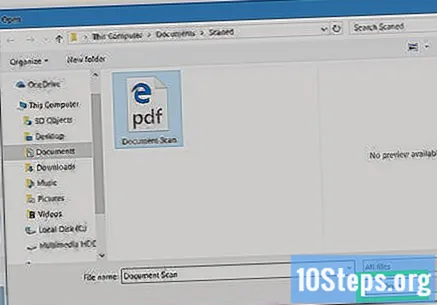
क्लिक करा उघडा. पर्याय स्क्रीनच्या उजव्या कोप .्यात आहे आणि वेबसाइटला कागदजत्र पाठविणे सुरू करतो. जेव्हा प्रगती उजवीकडे येते तेव्हा आपण सुरू ठेवू शकता फाईल निवडा ... 100% पर्यंत पोहोचा.
क्लिक करा विचार करा. पर्याय स्क्रीनच्या तळाशी आहे आणि जेव्हा ऑनलाइन ओसीआर पीडीएफ फाईलचे डीओसीमध्ये रूपांतरण संपवितो तेव्हा रूपांतरित दस्तऐवज पृष्ठावर नेईल.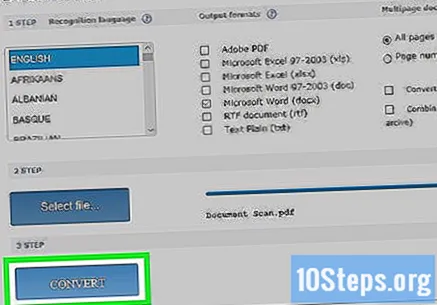
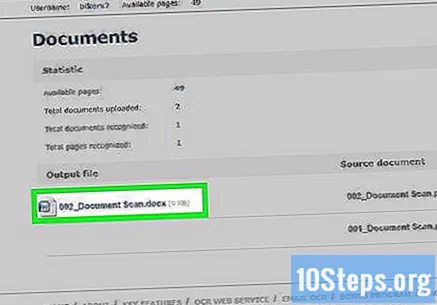
दस्तऐवजाच्या नावावर क्लिक करा. कागदजत्र नाव पृष्ठाच्या तळाशी निळा दुवा म्हणून दिसेल. डाउनलोड करण्यासाठी त्यावर क्लिक करा.
वर्ड मध्ये दस्तऐवज आवृत्ती संपादित करा. त्यास वर्डमध्ये उघडण्यासाठी डीओसी फाइलवर डबल-क्लिक करा आणि वर्णांनी साइटने ओळखले असलेले भाग संपादित करा.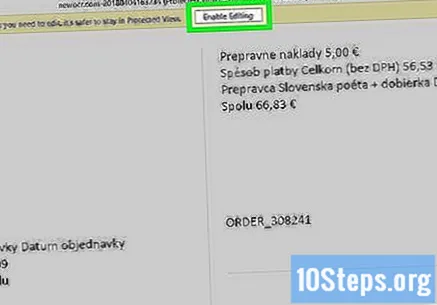
- भाषांतर त्रुटींमुळे साइट पीडीएफचे काही भाग रूपांतरित करण्यास सक्षम नाही.
- आपण क्लिक करावे लागेल संपादन सक्षम करामजकूर संपादित करण्यासाठी वर्डच्या शीर्षस्थानी.
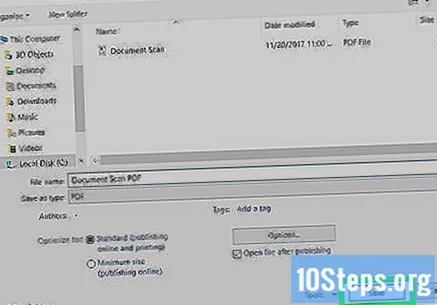
वर्ड डॉक्युमेंट पीडीएफ फॉरमॅटमध्ये सेव्ह करा. हे करण्यासाठी, पुढील गोष्टी करा:- येथे विंडोज: क्लिक करा फाईल, म्हणून जतन करा, शब्द दस्तऐवज (ड्रॉप-डाउन मेनूमध्ये), पीडीएफ आणि जतन करण्यासाठी.
- येथे मॅक: क्लिक करा जतन करण्यासाठी, म्हणून जतन करा, नाव प्रविष्ट करा, "स्वरूप" क्लिक करा, पीडीएफ आणि जतन करण्यासाठी.
टिपा
- स्कॅन केलेले दस्तऐवज सहसा आपल्या संगणकावर पीडीएफ म्हणून जतन केले जातात. फाईल टीआयएफएफ स्वरूपात असल्यास आपण ती पीडीएफमध्ये रूपांतरित करू शकता.
चेतावणी
- ऑप्टिकल मान्यता तंत्रज्ञान परिपूर्ण नाही. त्याद्वारे संपादित केलेल्या सर्व कागदपत्रांमध्ये त्रुटी असतात.